Premetto subito che io utilizzo esclusivamente file ZIP, perché è il formato di compressione più comune, e perché praticamente tutti i sistemi operativi riescono a gestire file compressi in questo modo. E con tutti intendo proprio tutti, persino Android, in molte delle sue incarnazioni, riesce ad aprire e a decomprimere allegati ZIP.
Ma, si sa, oltre ai file ZIP esistono molti generi di file compressi: RAR e 7z sono molto diffusi e comunque universalmente noti. Oltre a questi tre ce ne sono altri – come vedremo -, anche se in definitiva il modo per estrarre file ZIP, RAR, 7z è molto simile. Per questo motivo, per il momento, ci concentriamo su questi tre.
Come aprire file ZIP
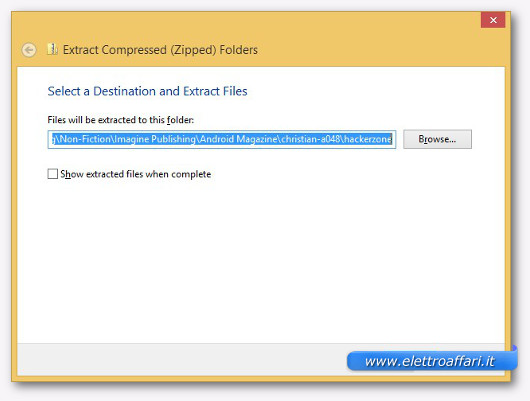
Di fatto i file ZIP sono diventati uno standard, e lo è la dimostrazione dell’integrazione della possibilità di estrarre i file ZIP in maniera molto semplice su tutti i sistemi operativi. In alcuni, per estrarne i file, è necessario cliccare sull’archivio stesso con il tasto destro del mouse e scegliere “Estrai su”. In questo modo si apre una finestra in cui è possibile scegliere la cartella di destinazione in cui salvare i file contenuti nell’archivio stesso.
Però c’è un altro modo, ancora più semplice: aprire il file ZIP usando l’Esplora Risorse e trascinare fuori il suo contenuto direttamente nella posizione di destinazione. In sostanza Windows, e altri OS, trattano i file ZIP come se fossero delle cartelle, e ne permette l’utilizzo alla stessa maniera.
Infine, se si utilizza ancora Windows XP o un altro sistema operativo vecchio di qualche anno, si può scaricare e installare Winzip: è il programma più famoso per estrarre file ZIP, ed è gratis (è distribuito nella forma di freeware).
Come aprire file RAR

I file RAR sono più recenti, e hanno un algoritmo di compressione migliore. La loro fama è legata in larga misura all’essere utilizzati per la condivisione – illegale – di film, programmi, giochi e altro. Il che è un peccato, in una certa misura il successo del formato RAR in questi ambiti ha limitato la sua diffusione in ambienti ufficiali, e per utilizzi legali.
Anche i file RAR sono supportati da Windows e da alcuni sistemi operativi, allo stesso modo di quello che avviene per i file ZIP. Però consiglio, caldamente, di scaricare e installare WinRAR. Perché? Perché permette un controllo maggiore sulla compressione e sull’estrazione dei file RAR, certo. Ma non solo. WinRAR riesce a gestire anche altri formati ZIP, 7-Zip, CAB, GZip, TAR e persino le immagini ISO.
In questo modo, quando si vuole estrarre o aprire un file RAR (o con un’altra estensione tra quelle supportate) è possibile usare il menù contestuale: si clicca sul file con il tasto destro del mouse e si sceglie “Estri” oppure “Apri con WinRAR”.
Come aprire file 7z
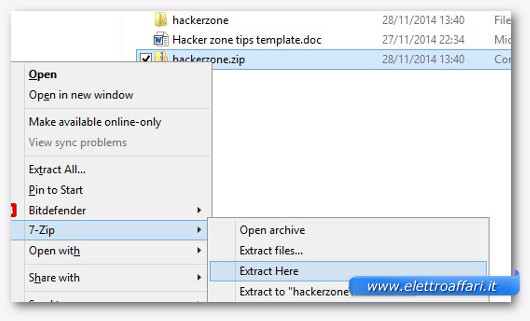
Per aprire i file 7z occorre invece utilizzare il programma 7-Zip. Qui la questione non è semplice, perché da un lato la compressione di un file in un archivio 7z permette di risparmiare più spazio rispetto ai file ZIP (anche fino al 10% di compressione in più) ma è un formato meno diffuso e non è supportato da molti sistemi operativi.
Questo vuol dire che se comprimiamo un file in un file 7z per passarlo ad altri, questi ultimi potrebbero avere difficoltà a leggerlo e ad aprirlo. Per riuscirci bisogna, appunto, installare 7-Zip. Dopo averlo instalato è possibile aprire file ZIP e 7z utilizzando semplicemente il tasto destro del mouse sull’icona del file compresso.
Altri strumenti utili per estrarre file compressi

Oltre a questi tre programmi (WinZIP, WinRAR e 7-Zip) è possibile utilizzare altri software gratuiti e pensati per alcune esigenze particolari:
PeaZip: serve per leggere, aprire ed estrarre file PEA. Si tratta di un formato di compressione che, per un certo periodo, è stato in competizione con i file 7z. Si trovano comunque ancora, in rete, alcune utility condivise in questo formato.
GZip: è utilizzato prevalentemente nei sistemi Linux, ma ne esiste anche una versione per Windows. E’ testuale e può essere comodo per automatizzare la compressione e da decompressione di cartelle e file, magari in fase di backup.
Tar: anche in questo caso si tratta di un programma nato e pensato per Linux. Su windows è utile per poter accedere ai file .tar.gz.
CBR, CBZ e altri fumetti digitali

Infine, come contorno, una piccola precisazione sui file CBZ e CBR utilizzati per condividere fumetti in formato digitale. Non si tratta di due estensioni nuovi ma di una semplice ridenominazione di file in formato ZIP e RAR.
In pratica le lettere CB stanno per Comic Book, mentre la Z significa ZIP, e la R sta per RAR. Vuol dire che si possono aprire i file CBZ con WinZIP, come fossero dei semplici archivi ZIP.
E, per simmetria, i file CBR con WinRAR, come fossero dei file RAR. Ovviamente fare così è scomodo, conviene utilizzare un programma specifico per leggere fumetti e manga con il PC.


